Win10 21H2无法卸载更新文件怎么解决?
日期:2024-10-25 / 人气: / 来源:www.rbntl.com
大家会发现在使用Windows操作系统时电脑总会自动下载安装一些更新文件,这些更新文件并不都是好的,有些可能会影响我们的正常使用,但是想卸载却卸载不了该怎么办?下面我们就来看看具体的卸载方法。
解决方法:
1、首先在屏幕左下角的开始菜单中打开“设置”。

2、进入设置之后找到并打开“更新和安全”。
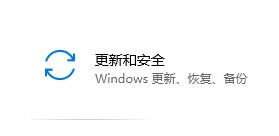
3、点击左侧的“恢复”,再点击“立即重新启动”。

4、接着等待一段时间系统会进入如下界面,选择“卸载预览更新”。

5、选择需要卸载的账户。

6、选择完成后输入账户的密码,点击”确定“。

7、然后选择右下角的”卸载“。

8、卸载完成之后再点击“重启”就可以了。

作者:
推荐内容 Recommended
- Win10电脑资源管理器内一片空白怎么10-25
- MediaCreationTool如何修复系统?微软官10-25
- Win11更新一直正在重新启动 Win11更新10-25
- Win7打开软件提示错误码0xc0000022解决10-25
- Win10如何收到Win11更新推送 Win10收到10-25
- Win7系统回收站无法清空文件的具体10-25
相关内容 Related
- Win11如何使用多桌面功能?Win11使用10-25
- Win11窗口背景颜色如何设置?Win11窗10-25
- Win11系统画图工具没了 Win11找不到画10-25
- Win7迅雷下载时出现提示“任务包含10-25
- Win7打开设备管理器鼠标属性无"电10-25
- Win7怎么禁止网页弹出下载提示窗口10-25



